Como extrair arquivos do Backup de Imagem do Sistema no Windows
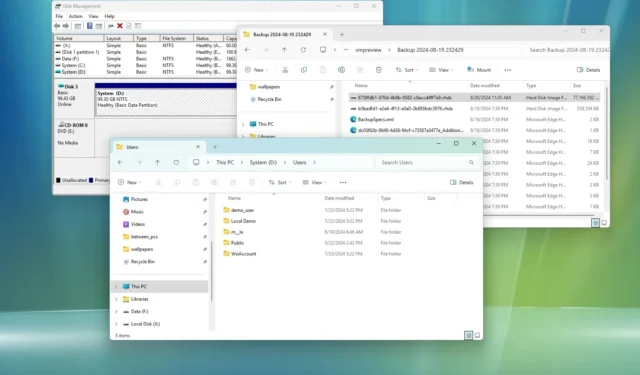
- Para recuperar arquivos do Backup de Imagem do Sistema no Windows 11 (ou 10), abra o Gerenciamento de Disco, anexe o VHDX do Backup de Imagem do Sistema e atribua uma letra de unidade. Em seguida, no Explorador de Arquivos, abra a unidade, copie os arquivos que deseja restaurar e, em seguida, desanexe o VHDX.
No Windows 11, 10 e até mesmo em outras versões, você pode restaurar arquivos individuais de um Backup de Imagem do Sistema sem precisar restaurar um backup completo em um computador e, neste guia, mostrarei como concluir o processo.
Se você criou um backup completo usando o legado “System Image Backup”, sabe-se que você só pode usar essa ferramenta para restaurar o computador inteiro, não arquivos individuais. No entanto, a ferramenta usa uma combinação de arquivos XML e VHDX para criar uma cópia da configuração e dos seus arquivos. Como resultado, é possível anexar o arquivo VHDX (Virtual Hard Disk v2) ao Windows para extrair arquivos individuais sem restaurar o computador inteiro.
Neste guia, explicarei as etapas para montar o backup de imagem para extrair arquivos no Windows 11, mas essas instruções também funcionarão no Windows 10.
Recuperar arquivos individuais de backup de imagem no Windows
Para extrair e restaurar arquivos de um backup de imagem do sistema no Windows 11 (ou 10), siga estas etapas:
-
Abra Iniciar .
-
Pesquise por diskmgmt.msc e clique no resultado superior para abrir a ferramenta Gerenciamento de Disco .
-
Clique em Ação e escolha a opção Anexar VHD .
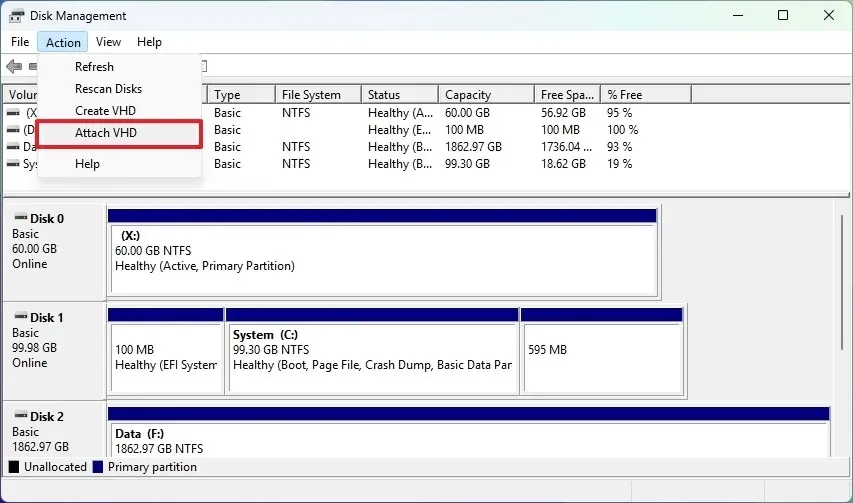
-
Clique no botão Procurar .
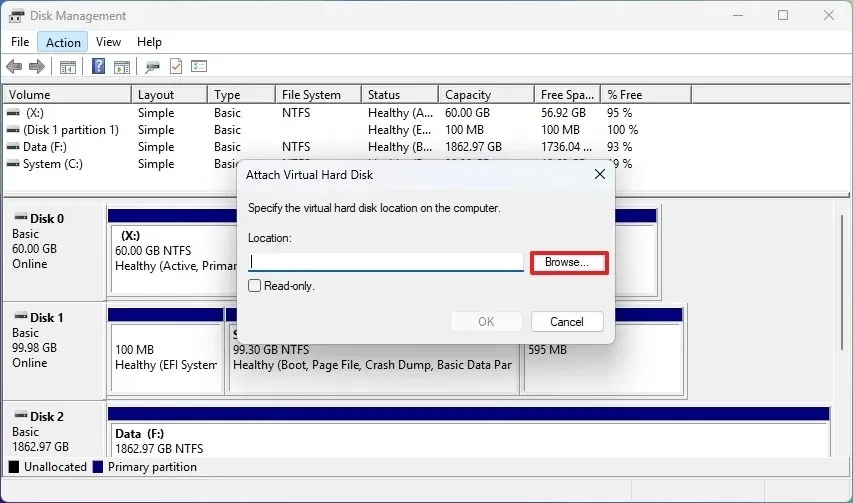
-
Abra a pasta WindowsImageBackup .
Nota rápida: você precisa conectar a unidade ou carregar a pasta compartilhada onde o backup está armazenado para acessar os arquivos. -
Abra a pasta com o nome do computador.
-
Abra a pasta “Backup xxxx-xx-xx xxxxxx” .
-
Selecione o maior arquivo VHDX.
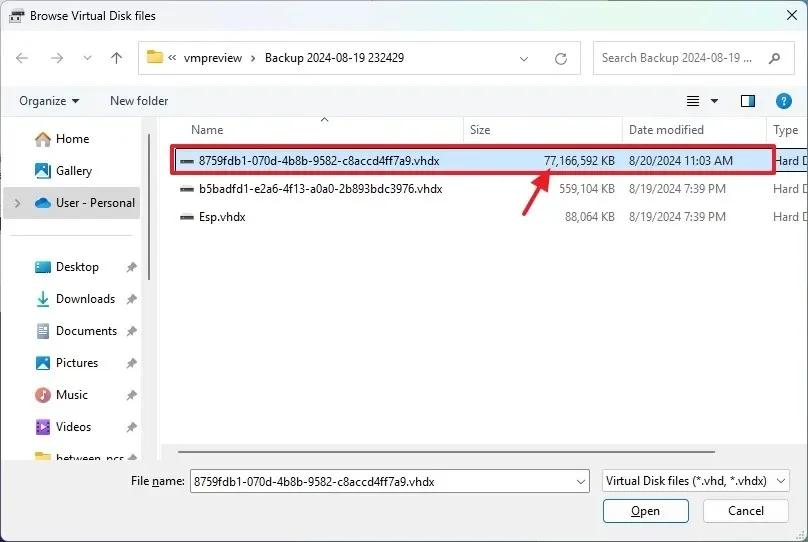
-
Clique no botão Abrir .
-
Clique no botão OK .
-
Clique com o botão direito do mouse no VHDX que você acabou de montar e escolha a opção “Alterar letra de unidade e caminhos” .
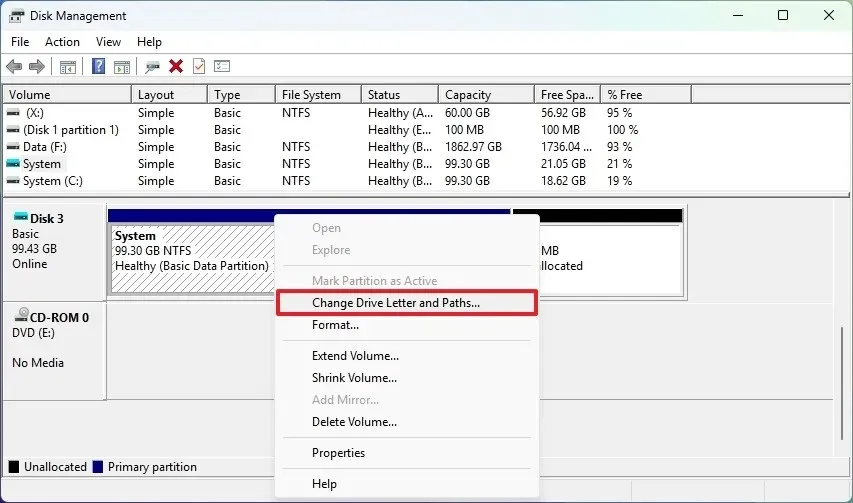
-
Clique no botão Adicionar .
-
Selecione a opção “Atribuir a seguinte letra de unidade” .
-
Escolha uma letra de unidade para o VHDX.
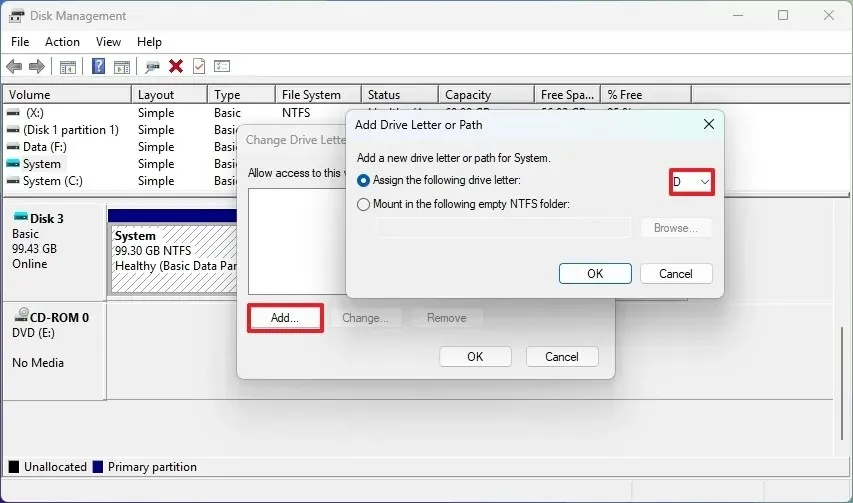
-
Clique no botão OK .
-
Abra o Explorador de Arquivos .
-
Clique em Este PC no painel esquerdo.
-
Clique com o botão direito do mouse na unidade com os arquivos de backup e escolha a opção Abrir .
Após concluir as etapas, você terá acesso aos arquivos armazenados no backup. Se estiver procurando por arquivos armazenados nas pastas de perfil, você pode encontrá-los dentro da pasta “Usuários”.
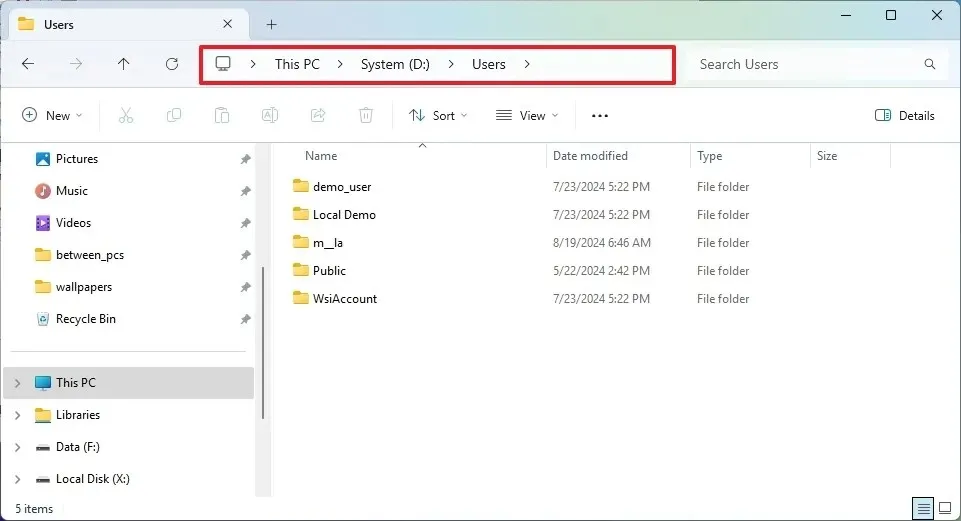
Após terminar de restaurar os arquivos, na ferramenta Gerenciamento de Disco , clique com o botão direito do mouse na unidade montada e escolha a opção “Alterar Letra da Unidade e Caminhos” , o botão “Remover” , o botão “Sim” e o botão “OK” .
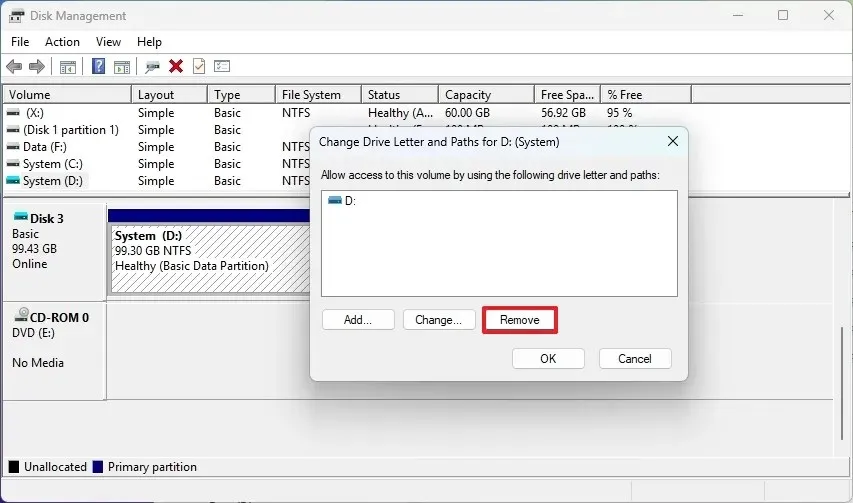
Por fim, clique com o botão direito do mouse na unidade no painel esquerdo e escolha a opção “Desanexar VHD” .
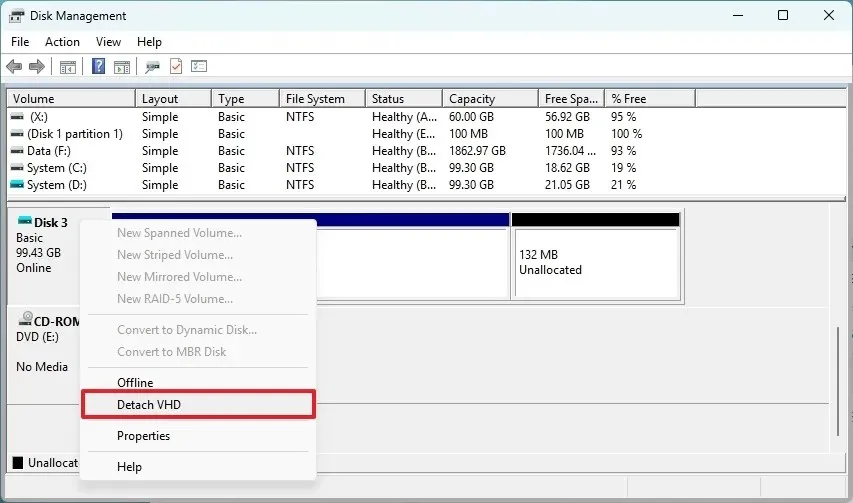
Embora o Backup de Imagem do Sistema seja uma opção adequada para fazer backup do seu computador, se você quiser fazer backup e restaurar arquivos individualmente, considere usar o Histórico de Arquivos ou outro tipo de backup de arquivos, como o OneDrive ou o Backup do Windows.



Deixe um comentário